Azure Database for PostgreSQL - フレキシブル サーバーのサーバー ログの有効化、一覧表示、ダウンロードを行う
適用対象:  Azure Database for PostgreSQL - フレキシブル サーバー
Azure Database for PostgreSQL - フレキシブル サーバー
サーバー ログを使用すると、Azure Database for PostgreSQL フレキシブル サーバーのインスタンスの監視とトラブルシューティングに役立ち、サーバー上で実行されたアクティビティに関する詳細な分析情報を得ることができます。
既定では、Azure Database for PostgreSQL フレキシブル サーバーのサーバー ログ機能は無効になっています。 ただし、この機能を有効にすると、Azure Database for PostgreSQL フレキシブル サーバーは選択したログの種類のイベントのキャプチャを開始し、ファイルに書き込みます。 その後、Azure portal または Azure CLI を使用して、トラブルシューティングの作業に役立つファイルをダウンロードできます。 この記事では、Azure Database for PostgreSQL フレキシブル サーバーでサーバー ログ機能を有効にし、サーバー ログ ファイルをダウンロードする方法について説明します。 また、この機能を無効にする方法についても説明します。
このチュートリアルで学習する内容は次のとおりです。
- サーバーログ機能を有効にします。
- サーバーログ機能を無効にします。
- サーバーのログファイルをダウンロードします。
前提条件
このチュートリアルを完了するには、Azure Database for PostgreSQL フレキシブル サーバー インスタンスが必要です。 新しいサーバーを作成する必要がある場合は、Azure Database for PostgreSQL - フレキシブル サーバーの作成に関する記事を参照してください。
サーバーログを有効にする
サーバーログ機能を有効にするには、次の手順を実行します。
Azure portal で、Azure Database for PostgreSQL フレキシブル サーバー インスタンスを選択します。
左側のウィンドウの [監視] で、[サーバー ログ] を選択します。
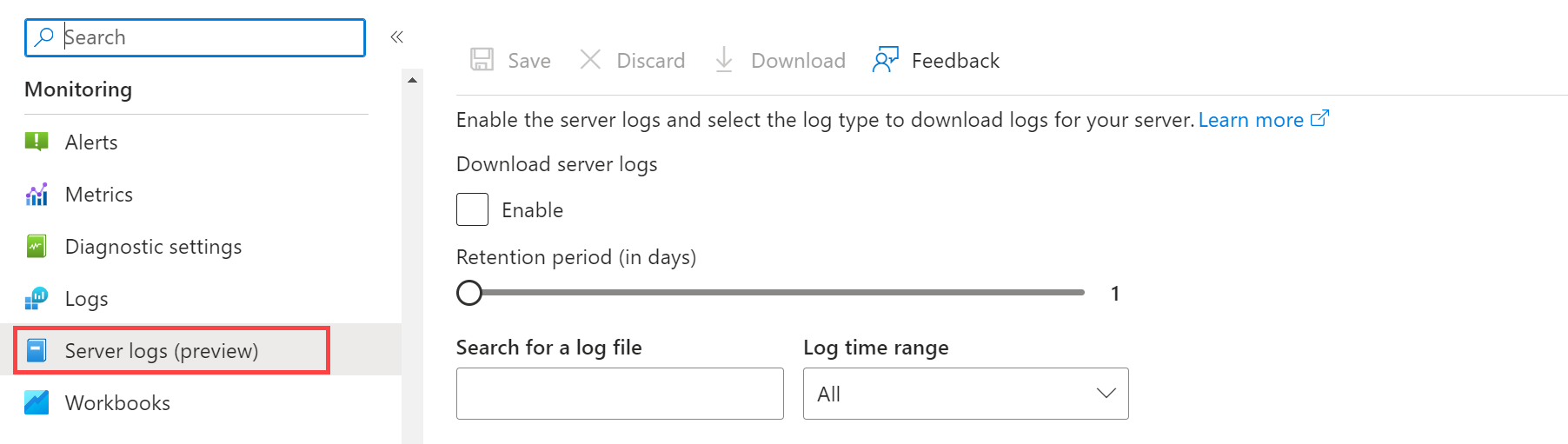
サーバーログを有効にするには、サーバーログで、[有効にする] を選択します。
![[サーバー ログを有効にする] を示すスクリーンショット。](media/how-to-server-logs-portal/2-how-to-server-log.png)
保持期間 (日数) を構成するには、スライダーを選択します。 最小保持期間は 1 日、最大保持期間は 7 日です。
Note
サーバー パラメーターを使用して上記と同じ方法でサーバー ログを構成し、次のパラメーターに適切な値を設定します。logfiles.download_enable (この機能を有効にするには ON にします) logfiles.retention_days (リテンション期間を日数で定義します)。 最初に、サーバー ログは約 1 時間データ ディスク領域を占有してから、設定された保有期間中、バックアップ ストレージに移動します。
サーバーログのダウンロード
サーバーログをダウンロードするには、次の手順に実行します。
Note
ログを有効にすると、数分後にログファイルをダウンロードできるようになります。
[名前] で、ダウンロードするログ ファイルを選択し、[アクション] で[ダウンロード] を選択します。
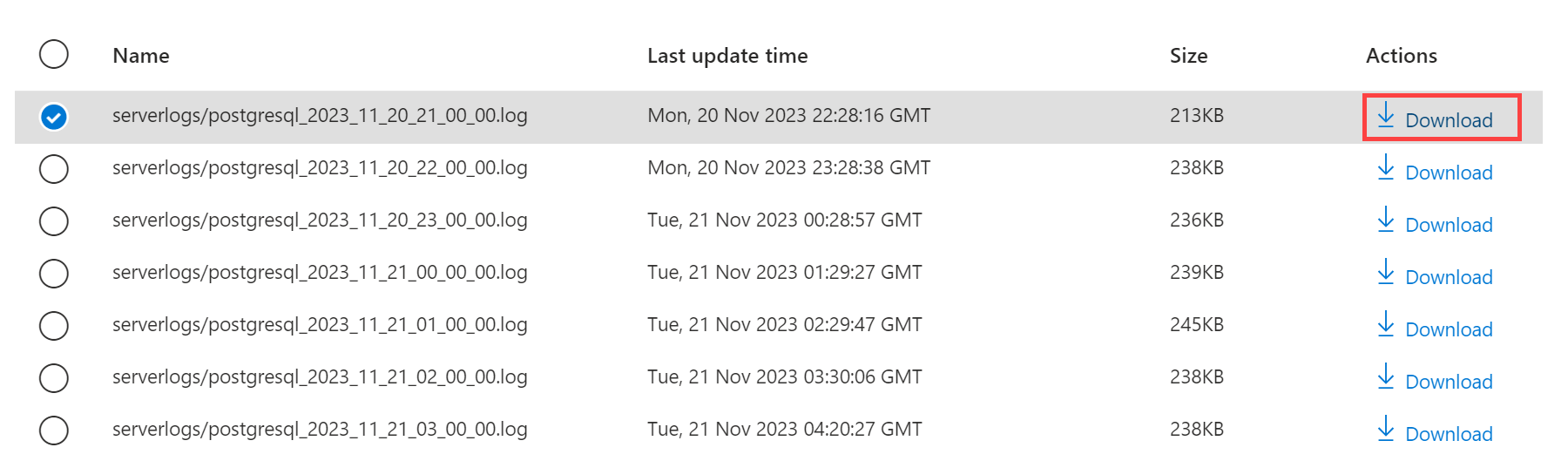
一度に複数のログ ファイルをダウンロードするには、[名前] でダウンロードするファイルを選択し、[名前] の上の [ダウンロード] を選択します。
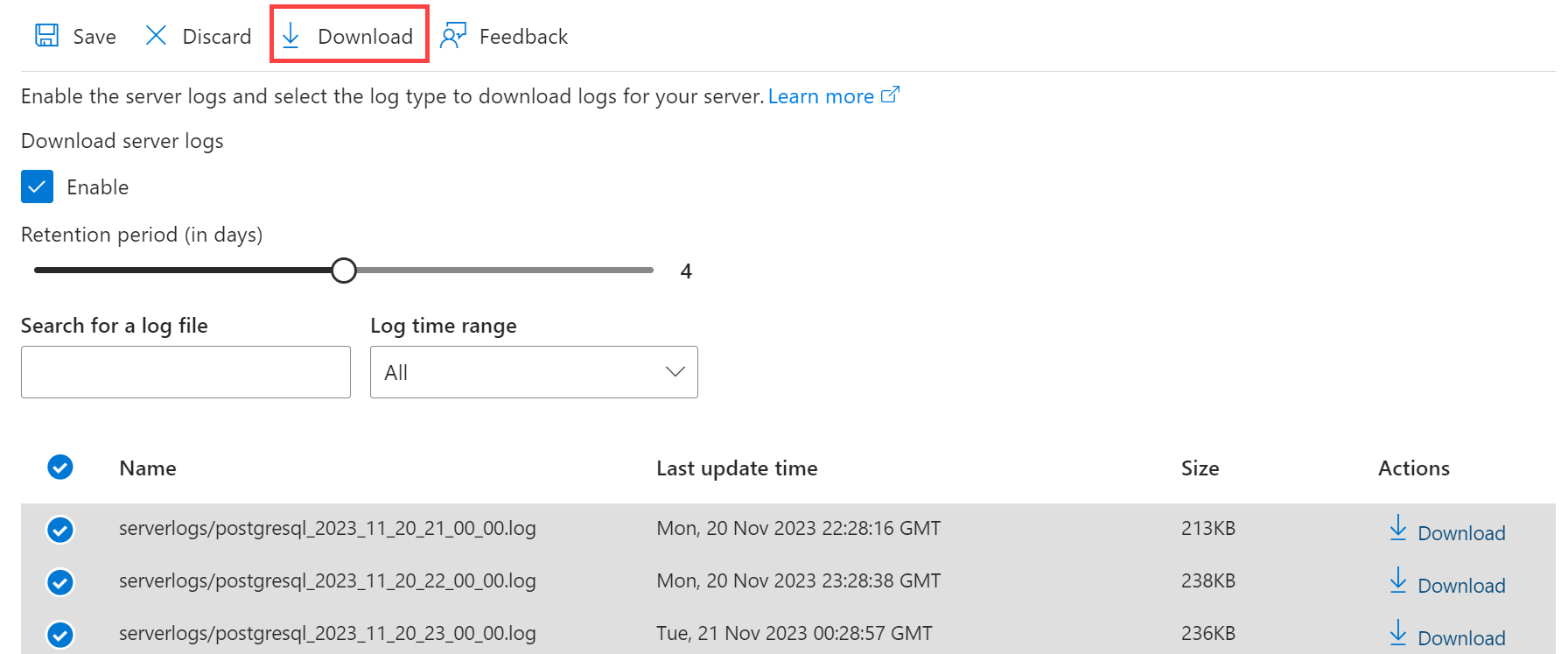
サーバーログを無効にする
Azure portal で、[監視サーバー] ウィンドウから [サーバー ログ] を選択します。
ファイルへのサーバーログを無効にするには、[有効にする] のチェックを外します。 (この設定では、利用可能なすべてのlog_types のログ記録が無効になります)
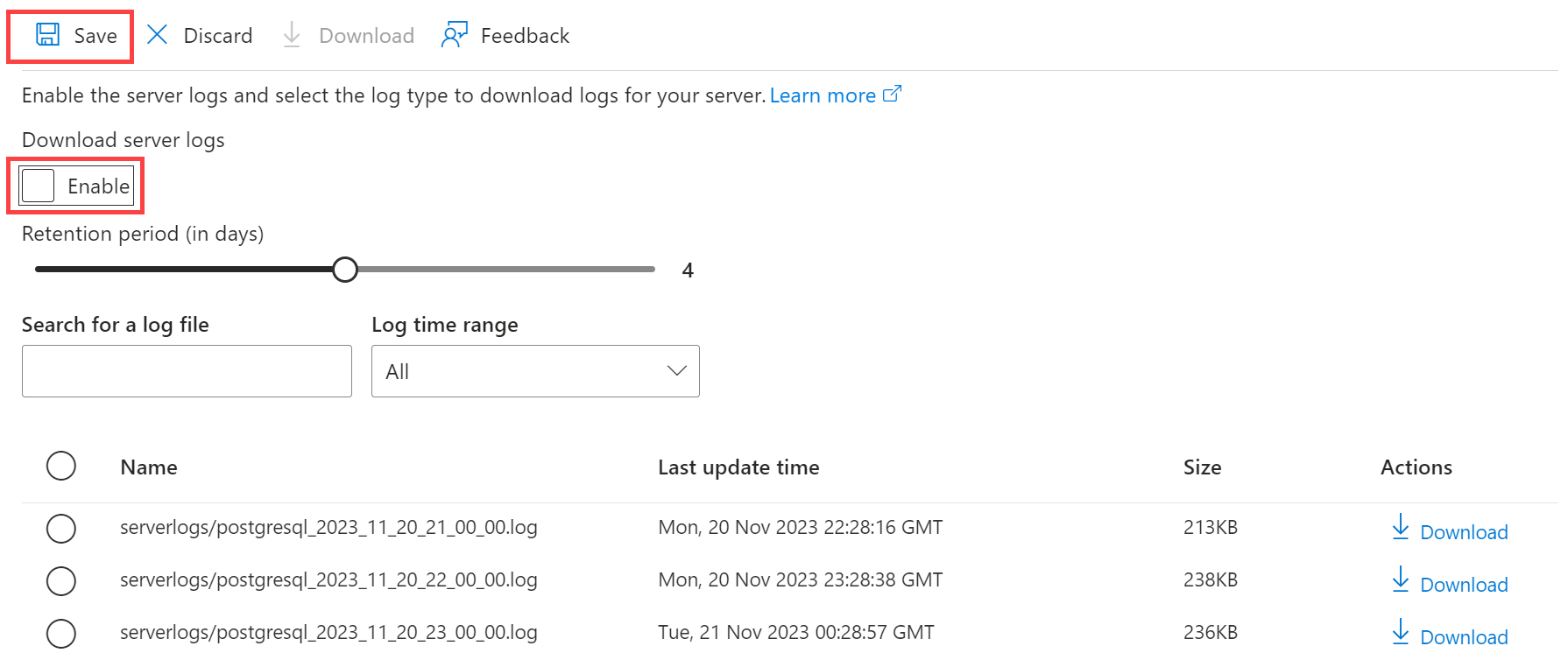
[保存] を選びます。